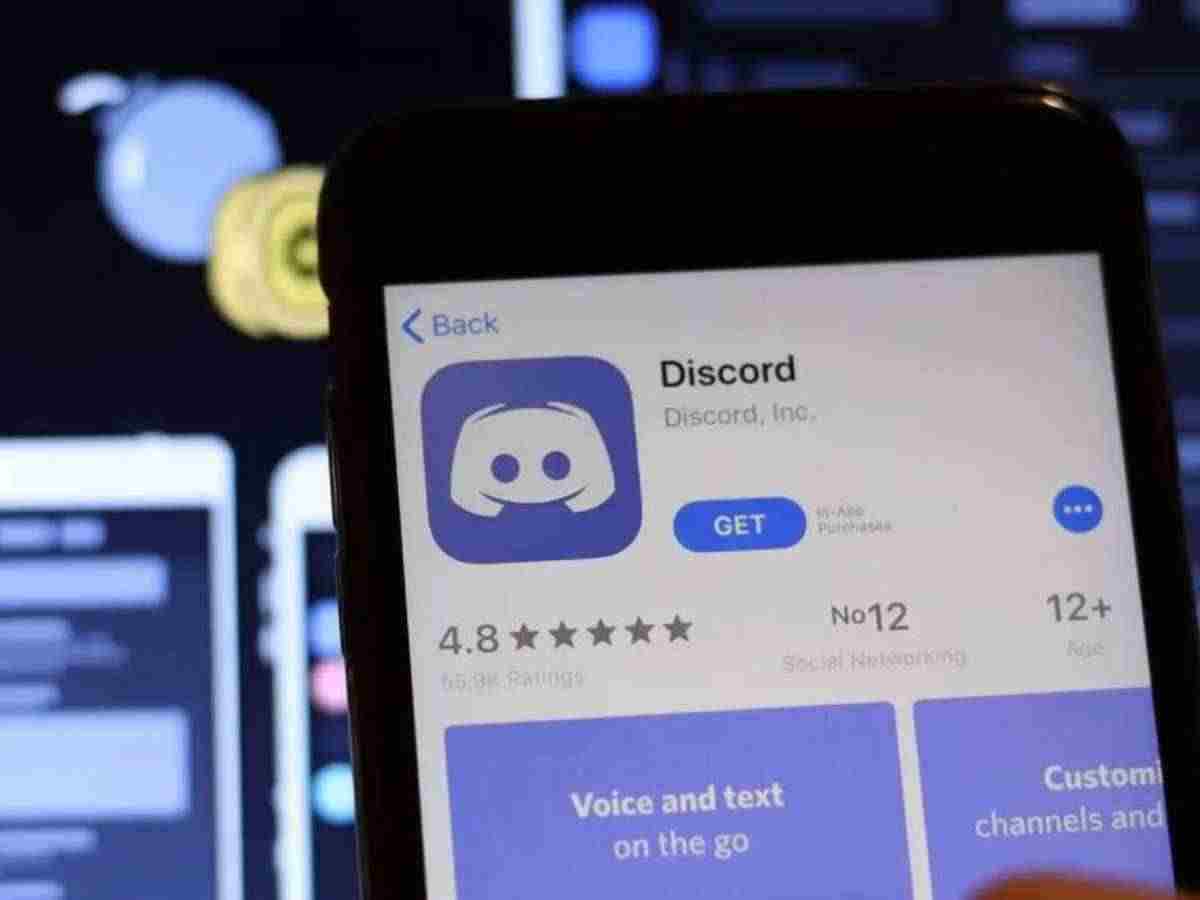W tym artykule wyjaśnimy ci krótko i kroki, które musisz wykonać, aby móc wyłączyć AutoStart w Discord, zapobiegając uruchomieniu programu podczas uruchamiania komputera.
Kiedy właśnie kupiliśmy komputer, czas potrzebny na uruchomienie systemu Windows jest bardzo krótki, co oznacza, że proces włączania komputera i czekania, aż będziemy mogli go używać bez ładowania jakichkolwiek procesów, jest bardzo krótki i szybki.
Jednak w miarę jak instalujemy programy iz biegiem czasu, czas uruchamiania staje się coraz dłuższy i musimy czekać dłużej, aż procesy przestaną się ładować i możemy wygodnie rozpocząć korzystanie z komputera.
W dużej mierze dzieje się tak dlatego, że wiele programów jest skonfigurowanych samodzielnie tak, aby uruchamiały się zaraz po uruchomieniu systemu Windows, co oznacza, że gdy tylko system operacyjny zacznie się ładować, programy te również zaczynają się ładować, aby były gotowe i można z nich od razu korzystać .
Jest to bardzo przydatne w programach, których używamy zaraz po załadowaniu systemu Windows, ale jeśli jest to program, z którego korzystasz w określonych momentach, np. W czasie wolnym, lepiej mieć dezaktywowaną opcję automatycznego startu, aby przyspieszyć czas obciążenia systemu. Jeśli więc nie zawsze korzystasz z Discord zaraz po włączeniu komputera, najlepiej wyłączyć opcję automatycznego uruchamiania w Discord, aby zapobiec jego uruchomieniu podczas uruchamiania systemu.
Kroki, aby wyłączyć automatyczne uruchamianie w Discord
Wyłączenie automatycznego uruchamiania Discord to naprawdę prosty proces, z którym nie powinieneś mieć żadnych komplikacji. Wystarczy wykonać poniższe czynności:
- Uruchom menedżera zadań, naciskając klawisze Ctrl + Alt + Delete.
- Gdy menedżer zadań jest otwarty, jeśli widzisz go w formie podsumowania i pokazuje tylko uruchomione procesy, wybiera opcję „Zobacz więcej szczegółów”.

- Teraz, gdy masz pełniejszy widok administratora i widzisz niektóre karty u góry, wybierz kartę „Strona główna”.

- Na karcie Uruchamianie zobaczysz wszystkie programy, które można uruchomić podczas uruchamiania systemu (podczas uruchamiania systemu) i zauważysz, że są takie, które w polu Status mówią „włączone” lub „wyłączone”. Zauważysz, że Discord mówi „włączony”.
- Wybierz Discord, a teraz przejdź do prawego dolnego rogu okna, do opcji „Wyłącz”.

- Gdy to zrobisz, Discord AutoStart zostanie wyłączony i nie powinien już otwierać się automatycznie podczas uruchamiania.
Ta opcja jest dostępna w systemie Windows i jest bardzo skuteczna; Ale jeśli z jakiegoś powodu zauważysz, że program nadal działa podczas uruchamiania, istnieje inna opcja wyłączenia go w samym programie Discord.
Jak wyłączyć automatyczne uruchamianie z Discord?
- Zacznij od otwarcia programu Discord.
- Przejdź do opcji „Ustawienia użytkownika”, a następnie do „Ustawień systemu Windows”.
- Po wybraniu tej opcji zauważysz, że po prawej stronie ekranu pojawia się kilka opcji, wśród nich musisz wybrać suwak, w którym jest napisane „Otwórz Discord”, aby wyłączyć opcję.

- To wszystko, po wyłączeniu tej opcji program nie powinien już uruchamiać się automatycznie po uruchomieniu komputera.
Jak widać, kroki, które musisz wykonać, są naprawdę podstawowe i nie powinieneś mieć żadnych komplikacji, aby je wykonać, jak wyjaśniliśmy powyżej.
Jeśli Discord jest jednym z pierwszych programów, które otwierasz zaraz po załadowaniu systemu operacyjnego, nie ma sensu wyłączać jego automatycznego uruchamiania, ale jeśli używasz go po pracy i wolisz, aby się nie uruchamiał, to postępuj zgodnie z kroki opisane w tym samouczku będą bardzo pomocne.